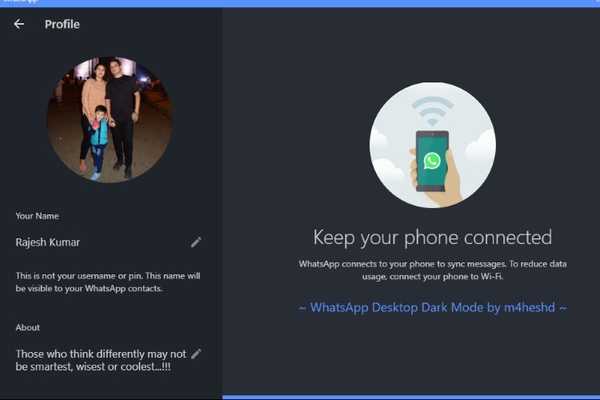
Yurko Brovko
0
5030
1129
Hoewel WhatsApp een reeks coole functies heeft, blijft het achter bij veel andere berichten-apps, waaronder zijn broer "Facebook Messenger" als het gaat om de implementatie van de donkere modus. Als iemand die WhatsApp Desktop liever gebruikt, vooral tijdens het werken op een computer, wacht ik reikhalzend uit naar de komst van een native dark-modus in de populaire berichten-app. Ondertussen heb ik een superhandig thema gevonden dat de klus redelijk goed doet. Ben je bereid deze hack uit te proberen? Laten we meteen naar binnen springen terwijl ik u door de stappen leid om de donkere modus op WhatsApp Desktop te krijgen!
Hoe de donkere modus op WhatsApp Desktop op Windows-pc of Mac te krijgen
Geef nooit de eer waar het verdient. XDA-lid "M4heshd" heeft een styling-mod ontwikkeld voor WhatsApp Desktop. Het beste deel van dit thema genaamd WADark is dat het open-source en veilig is. Met het NodeJS-installatiescript richt het zich alleen op de UI-elementen om een intuïtief donker thema te bieden. M4heshd beweert dat het thema de onderliggende code niet verstoort. Omdat het geen externe client is, worden uw berichten of andere gegevens met niemand gedeeld.
Dus, wat zijn de vereisten? De grootste vereiste is dat je de desktopversie van de berichten-app alleen van WhatsApp moet halen. Ik bedoel, het werkt niet met de Mac App Store of de Microsoft Store-versie van WhatsApp. Klik dus op deze link om de desktop-app van WhatsApp te downloaden. De tweede vereiste is het thema dat je moet downloaden van GitHub. Nu het gesprek voorbij is, laten we doorgaan met het snelle proces, zullen we?
- Download om te beginnen het WADark-thema voor uw respectievelijke apparaat. Het is beschikbaar voor zowel Windows (x86 & x64) als macOS-apparaat.
- Downloaden: WhatsApp Desktop Dark Mode-styling voor Windows
- Downloaden: WhatsApp Desktop Dark Mode-styling voor macOS
2. Zorg er nu voor dat WhatsApp Desktop op uw computer draait. Open de app op je desktop, als je dat nog niet hebt gedaan. Nu wordt u gevraagd om de chat te synchroniseren met uw mobiele apparaat. Open hiervoor WhatsApp op je Android of iPhone en ga naar Instellingen> WhatsApp Web en scan vervolgens de QR-code.
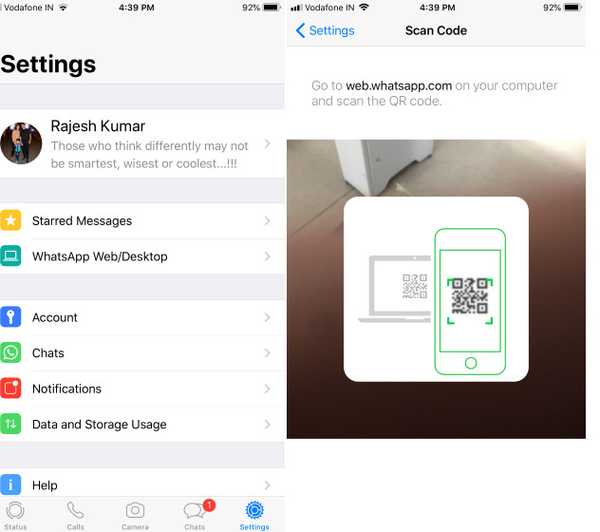
3. Volgende, pak het gedownloade bestand uit en voer WADark.exe of WADark uit.
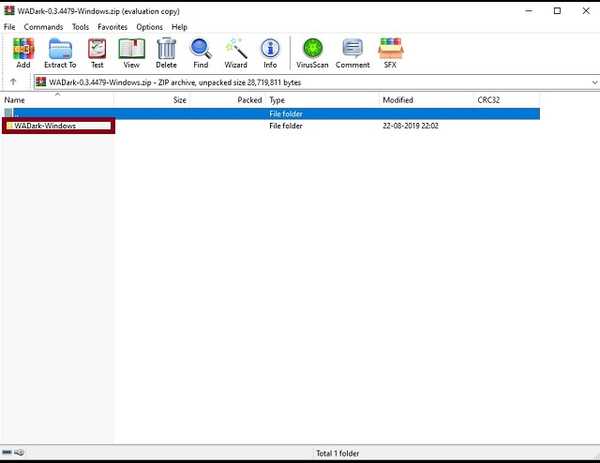 Wacht vervolgens enige tijd (ongeveer een paar minuten) totdat de installatie is voltooid. Als het eenmaal voorbij is, krijg je een aangename donkere modus. Ziet het er niet leuk uit? Het is tijd om door te gaan en de berichten-app met volledige gemoedsrust te gebruiken.
Wacht vervolgens enige tijd (ongeveer een paar minuten) totdat de installatie is voltooid. Als het eenmaal voorbij is, krijg je een aangename donkere modus. Ziet het er niet leuk uit? Het is tijd om door te gaan en de berichten-app met volledige gemoedsrust te gebruiken.
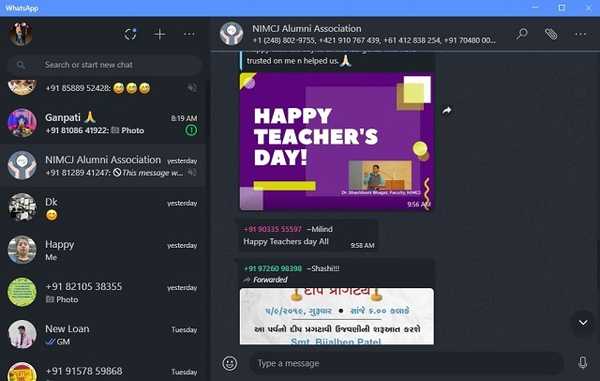
Ga terug naar de lichtmodus?
De ontwikkelaar stelt voor om de scriptmap niet te verwijderen na de installatie van het thema. Om u te helpen gemakkelijk terug te keren naar de lichtmodus, is het script ontworpen om automatisch een back-up te maken van de originele WhatsApp-bron. Dus als u ooit terug wilt naar de lichtmodus, hoeft u alleen maar de scriptmap opnieuw uit te voeren.
ZIE OOK: 18 coole WhatsApp-trucs die je zou moeten gebruiken
Schakel de donkere modus in WhatsApp Desktop in op Windows-pc of Mac
Daar ga je! Zo kunt u de leegte opvullen en de donkere modus inschakelen in WhatsApp Desktop op uw Windows- of macOS-apparaat. Het zou natuurlijk beter zijn als er een officiële optie was geweest, maar totdat dat een realiteit wordt, kan dit thema de leegte elegant opvullen. Persoonlijk heb ik het voor de taak gevonden. En ik denk dat je ook de betrouwbare functionaliteit ervan zou waarderen. Hoe dan ook, laat me je feedback over het WADark-thema weten in de comments hieronder.















